Nu aud pe nimeni în Discord: cum să o rezolvi?
Publicat: 2020-09-07Discord este o aplicație VoIP (Voice over Internet Protocol) concepută în principal pentru jucători, dar chiar și cei care nu sunt jucători o pot folosi pentru interacțiuni vocale și text. Cu toate acestea, uneori, s-ar putea să nu auziți alte persoane în timp ce vorbesc vocal la un joc interesant.
Când se întâmplă asta, este un indiciu că ceva nu este în regulă cu setările tale audio. Poate fi necesar să vă uitați la indicatorul de sunet verde pentru a vă asigura că nu este o problemă de rețea. De asemenea, poate exista o eroare care afectează sunetul aplicației Discord.
Oricare ar fi cazul, rezolvarea acestei probleme nu mai este dificilă. În acest ghid, vă vom învăța cum să remediați problema audio pe Discord.
De ce nu funcționează sunetul pe Discord?
Există destul de multe motive pentru care sunetul poate să nu funcționeze în aplicația dvs. Discord. Cele mai probabile cauze includ, dar nu se limitează la, următoarele:
- Intrarea microfonului nu funcționează
- Ieșirea audio nu funcționează
- Dispozitivul greșit setat ca dispozitiv audio implicit
- Virușii care împiedică sunetul să funcționeze
- Drivere de dispozitiv audio învechite
- Sistemul de operare dvs. are nevoie de o actualizare
Poate fi necesar să verificați aceste probleme dacă nu auziți niciun sunet în timpul conversației vocale. De asemenea, poate fi necesar să învățați cum să activați audio pe Discord.
În orice caz, vom acoperi toate detaliile pentru dvs. în paragrafele următoare, astfel încât să puteți începe să ascultați alți utilizatori fără întreruperi.
Metoda 1: Reporniți computerul
Efectuarea unei reporniri simple este aproape întotdeauna primul lucru de făcut ori de câte ori întâmpinați vreo problemă pe computerul cu Windows 10. După repornirea computerului, deschideți aplicația Discord pentru a vedea dacă totul funcționează deja bine.
Dacă sunetul încă nu funcționează, încercați să reglați setările Discord folosind metoda de mai jos.
Metoda 2: Verificați setările Discord
Primul lucru de verificat când sunetul nu funcționează pe Discord sunt setările audio ale aplicației. Dacă descoperiți rapid problema, nu va trebui să încercați celelalte metode de depanare.
1. Verificați dacă sunteți dezactivat
Este posibil să fi dezactivat sunetul sau alt utilizator, fără să știți, în timp ce configurați o conversație. În acest caz, puteți identifica rapid acest lucru folosind pictograma microfon sau căști.
Dacă vreuna dintre pictograme (microfon sau căști) este încrucișată cu o linie înclinată, v-ați asurzit pe dumneavoastră sau pe alți utilizatori. Faceți clic pe pictograma încrucișată pentru a activa sunetul sau acei utilizatori.
De asemenea, administratorul unui server sau canal vă poate opri, făcându-vă imposibil să auzi ce spun alții pe platformă. Luați legătura cu administratorul și cereți-i să vă dezactiveze sunetul de la capătul lor. Asta ar trebui să rezolve problema. În caz contrar, verificați setările Discord prezentate mai jos.
2. Verificați Permisiunile canalului
Dacă aveți timp, încercați să vă alăturați altor servere și canale și apoi observați dacă nici sunetul nu funcționează. Dacă situația este diferită pe alte servere, contactați administratorul serverului și spuneți-i să activeze următoarele permisiuni vocale:
- Conectați
- Vorbi
Ar trebui să funcționeze după aceea. Dacă nu, încercați următoarea remediere de mai jos.
3. Reglați setările de volum
Această problemă apare adesea atunci când utilizatorii poartă o conversație unu-la-unu. În acest caz, este posibil să fi modificat setările de volum și va trebui să faceți clic dreapta pe pictograma utilizatorului. După aceea, utilizați glisorul de volum din meniu pentru a regla volumul.
Metoda 3: Depanați clientul desktop
Dacă rulați un client desktop Discord pe un computer cu Windows 10, veți găsi următoarele sfaturi utile:
Verificări de bază
- Verificați dacă sistemul dvs. de operare este compatibil cu aplicația Discord. Puteți folosi acest link pentru a verifica asta.
- Actualizați computerul la cel mai recent sistem de operare.
- Actualizați aplicația Discord la cea mai recentă versiune.
- Închiderea și apoi repornirea aplicației Discord poate ajuta, de asemenea.
- Verificați toate mufele audio de pe computer. Este posibil să fi conectat dispozitivul audio la un port care nu mai funcționează.
- Verificați permisiunile aplicației dvs. pentru Discord pentru a vă asigura că microfonul este acceptat.
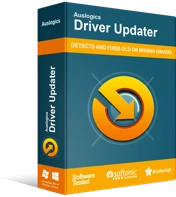
Rezolvați problemele PC-ului cu Driver Updater
Performanța instabilă a computerului este adesea cauzată de drivere învechite sau corupte. Auslogics Driver Updater diagnostichează problemele driverului și vă permite să actualizați driverele vechi dintr-o dată sau pe rând, pentru ca computerul să funcționeze mai ușor

Asigurați-vă că driverele dvs. de sunet/audio sunt actualizate. Dacă nu, descărcați acum Auslogics Driver Updater. Acesta va actualiza toate driverele defecte și învechite de pe computer. Procesul manual de actualizare a driverelor este lung și complicat și nu îl vom discuta în acest ghid.
Dacă ați efectuat verificările de bază și sunetul încă nu funcționează în aplicația dvs. Discord, încercați următorii pași:
- Faceți clic pe pictograma roată din colțul din stânga jos al interfeței aplicației Discord. În panoul din stânga, selectați Voce și video pentru a accesa setările.
- Verificați modul de introducere pentru a vă asigura că Push to Talk nu este activat.
- Comutați intrarea/ieșirea la dispozitivul dvs. audio specific.
- Reglați setările de volum pentru intrare și ieșire.
- Dacă reglarea setărilor devine prea complicată, puteți utiliza opțiunea Resetare setări vocale pentru a activa opțiunile audio implicite.
- Dezactivați opțiunea Asigurați calitatea serviciului cu prioritate ridicată a pachetelor din secțiunea Calitatea serviciului.
Verificări avansate

Protejați PC-ul de amenințări cu Anti-Malware
Verificați computerul dacă nu există programe malware pe care antivirusul dvs. le poate rata și eliminați amenințările în siguranță cu Auslogics Anti-Malware
Încă nu puteți auzi sunetul în aplicația Discord? Încercați următoarele verificări avansate:
- Ștergeți și reinstalați aplicația Discord.
- Virușii pot afecta modul în care auziți sunetul pe Discord. Prin urmare, încercați să utilizați un program antivirus pentru a detecta entitățile dăunătoare pe computer. Puteți utiliza Auslogics Anti-Malware pentru aceasta. Este fiabil și ușor de utilizat și nu intră în conflict cu programul antivirus principal. Acest software poate detecta orice ar putea fi dăunător pentru computer.
- După ce utilizați un instrument anti-malware, relansați aplicația Discord sau descărcați versiunea beta.
Metoda 3: Depanați browserul
Această metodă este aplicabilă dacă utilizați Discord în browserul dvs. web. (Vă recomandăm să instalați și să utilizați aplicația direct pe computer, dar este în regulă dacă există motive pentru care preferați aplicația web).
Următorii pași vă vor ajuta să rezolvați rapid problema:
- Asigurați-vă că browserul dvs. este compatibil cu aplicația Discord.
- Verificați setările de „permisiune” ale browserului pentru a vă asigura că ați permis Discord să vă folosească microfonul.
Într-o notă finală
Ai încercat încă toate metodele? Au lucrat pentru tine? Dacă mai aveți nevoie să aflați mai multe despre cum să remediați problema audio pe Discord, contactați-ne sau trimiteți o linie în secțiunea de comentarii de mai jos. De asemenea, puteți consulta blogul nostru pentru soluții la alte probleme Windows 10.
